Configuración de NetScaler CPX
Puede configurar una instancia de NetScaler CPX accediendo a la solicitud de la CLI a través del host de Linux Docker o mediante las API de NetScaler NITRO.
Configuración de una instancia de NetScaler CPX mediante la interfaz de línea de comandos
Acceda al host de Docker e inicie sesión en el indicador SSH de la instancia, como se muestra en esta ilustración. Las credenciales de administrador predeterminadas para iniciar sesión en una instancia de NetScaler CPX son root/linux.
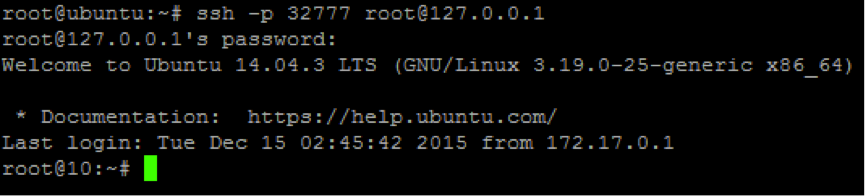
Escriba el siguiente comando para usar el símbolo de línea de comandos de la instancia para ejecutar los comandos de la CLI: cli_script.sh “<comando>”
Ejemplo:
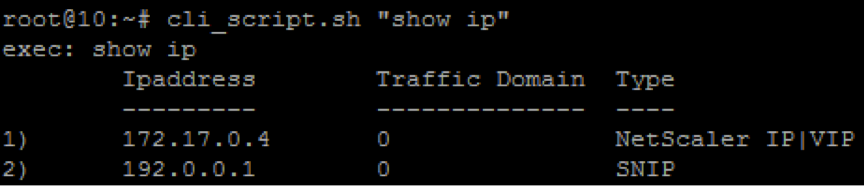
Para cerrar sesión en el símbolo de la instancia, escriba logout.
Configuración de una instancia de NetScaler CPX mediante la API de NITRO
Puede usar la API NetScaler NITRO para configurar instancias de NetScaler CPX.
Para configurar instancias de NetScaler CPX mediante la API de Nitro, en un explorador web, escriba:
http://<host_IP_address>:<port>/nitro/v1/config/<resource-type\
Para recuperar estadísticas mediante la API de Nitro, en un explorador web, escriba:
http://\<host\_IP\_address\>:\<port\>/nitro/v1/stat/\<resource-type\
Para obtener más información sobre el uso de la API de NITRO, consulte Servicios web REST. Para NetScaler CPX, utilice CPX IP address:port donde netscaler-ip-address se menciona.
Configuración de una instancia de NetScaler CPX mediante trabajos
Puede configurar instancias de NetScaler CPX creando y ejecutando trabajos en Citrix ADM. Puede usar las configuraciones de las plantillas de configuración, extraer configuraciones disponibles en otros dispositivos y usar configuraciones guardadas en archivos de texto. También puede registrar las configuraciones realizadas mediante la utilidad de configuración de otras instancias. A continuación, Citrix ADM muestra los comandos de la CLI correspondientes para que los utilice en la instancia de NetScaler CPX. Después de seleccionar la configuración, debe seleccionar las instancias de NetScaler CPX en las que quiere cargar la configuración, especificar los valores de las variables y ejecutar el trabajo.
Para configurar instancias de NetScaler CPX mediante Trabajos:
-
Inicie sesión en Citrix ADM con las credenciales administrativas.
-
Vaya a Redes > Trabajos de configuracióny, a continuación, haga clic en Crear trabajo.
-
Especifique los valores requeridos y seleccione el origen de configuración. También puede escribir los comandos que quiere ejecutar.
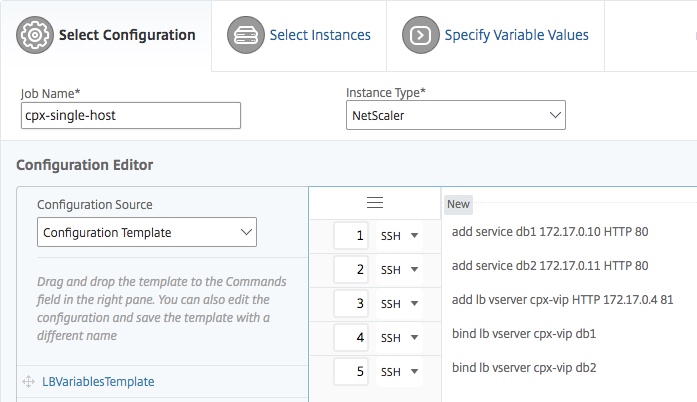
-
Seleccione las instancias de NetScaler CPX en las que quiera ejecutar la configuración y haga clic en Siguiente.
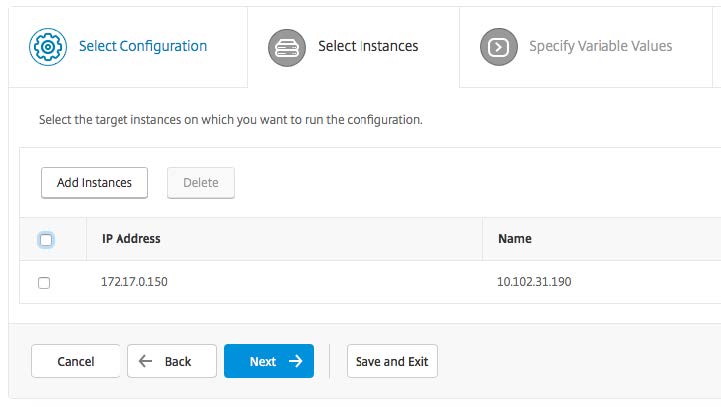
-
Especifique la configuración de ejecución y haga clic en Finalizar para ejecutar los comandos en la instancia de NetScaler CPX. Si quiere guardar la configuración y ejecutarla más tarde, haga clic en Guardar y salir.
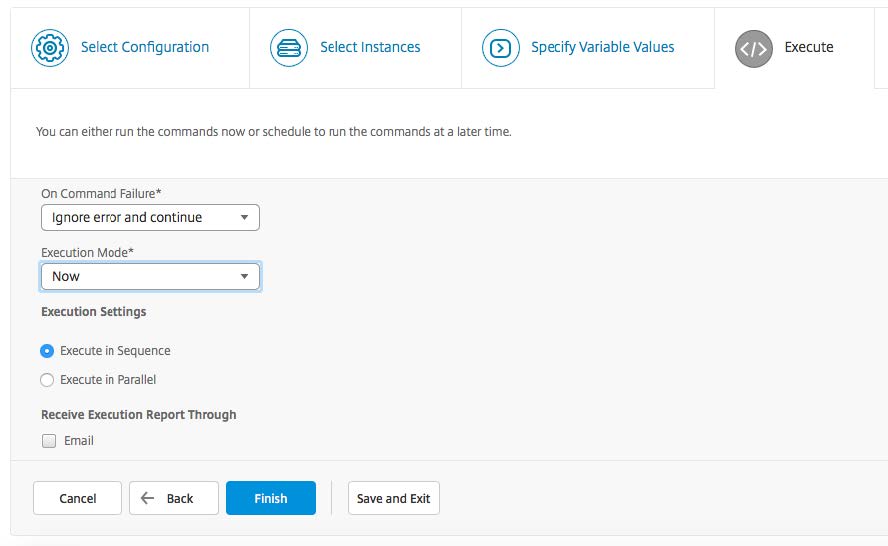
Configuración de la transmisión de registros en una instancia de NetScaler CPX
Puede configurar la transmisión de registros en una instancia de NetScaler CPX para recopilar datos de rendimiento de páginas web, información a nivel de flujo y sesión de usuario e información de base de datos necesaria para la supervisión y el análisis del rendimiento de las aplicaciones. Estos registros de datos se envían a Citrix ADM, donde puede ver informes históricos y en tiempo real de todas sus aplicaciones.
Para configurar la transmisión de registros en una instancia de NetScaler CPX, primero debe habilitar la función AppFlow y el demonio ulfd en la instancia de NetScaler CPX. Al habilitar el demonio ulfd, debe especificar la dirección IP de Citrix ADM en la que quiere supervisar los informes históricos y en tiempo real. A continuación, debe configurar un recopilador, una acción y una directiva de AppFlow y vincular la directiva de AppFlow de forma global.
El demonio ulfd envía todos los registros de flujo a Citrix ADM en un único formato de registro unificado.
Puede configurar la transmisión de registros mediante la interfaz de línea de comandos de una instancia de NetScaler CPX o mediante la función Trabajos de Citrix ADM.
Para poder supervisar los registros, debe agregar la instancia de NetScaler CPX a Citrix ADM. Para obtener más información sobre cómo agregar una instancia de NetScaler CPX a Citrix ADM, consulte Instalación de una instancia de NetScaler CPX mediante Citrix ADM.
Para configurar la transmisión de registros en una instancia de NetScaler CPX:
-
Habilite la función AppFlow ejecutando el siguiente comando:
enable ns feature AppFlow -
Habilite el demonio ulfd mediante el siguiente comando:
set ns param -ulfd ENABLED -loggerip <NUMS_IP_Address> -
Ejecute los siguientes comandos para configurar un recopilador, una acción y una directiva de AppFlow, y para vincular la directiva de forma global:
add appflow collector <name> -IPAddress <ipaddress>`
set appflow param -templateRefresh 3600 -httpUrl ENABLED -httpCookie ENABLED -httpReferer ENABLED -httpMethod ENABLED -httpHost ENABLED -httpUserAgent ENABLED -httpContentType ENABLED -httpAuthorization ENABLED -httpVia ENABLED -httpXForwardedFor ENABLED -httpLocation ENABLED -httpSetCookie ENABLED -httpSetCookie2 ENABLED -connectionChaining ENABLED -httpDomain Enabled
add appflow action <name> --collectors <string> ... [-clientSideMeasurements (Enabled|Disabled) ]
add appflow policy <name> true <action>
bind appflow global <policyName> <priority> [<gotoPriorityExpression [-type <type>]
<!--NeedCopy-->
Nota: Debe configurar el recopilador de AppFlow con una dirección IP ficticia.
En este artículo
- Configuración de una instancia de NetScaler CPX mediante la interfaz de línea de comandos
- Configuración de una instancia de NetScaler CPX mediante la API de NITRO
- Configuración de una instancia de NetScaler CPX mediante trabajos
- Configuración de la transmisión de registros en una instancia de NetScaler CPX